Apple、Mac Studio (2022)をDFUから復元させるためのThunderbolt 4ポートを紹介しています。詳細は以下から。
![]()
Appleは現地時間2022年03月18日より、全く新しいデザインの「Mac Studio」を発表しましたが、このMac StudioはApple M1シリーズのチップを搭載しているため、他のApple Silicon Mac同様、アップグレード中の停電など非常にまれな状況で反応しなくなった場合には、もう1台のMacとApple Configurator 2を用意してMacをDFU(Device Firmware Update)モードから復元する必要があります。
![]()
その際、ユーザーはDFUになったMac Studioのファームウェアへアクセス可能なThunderbolt 4(USB-C)ポートを知っておく必要がありますが、Appleは現地時間03月24日、このThunderbolt 4(USB-C)ポートの位置を公開しています。

Appleによると、Mac Studio (2022)のファームウェアへアクセス可能なThunderbolt 4(USB-C)ポートは、背面のEthernetポートに最も近いポートで、Apple Silicon Macの復元には以下のシステムと環境が必要で、
Mac Studioを復元するのに必要な環境

- macOS Catalina 10.15.6以降を搭載したMacに最新のApple Configurator 2アプリがインストールされている。
- AppleデバイスからAppleのネットワークである17.0.0.0/8へのすべてのネットワークアクセスが可能なインターネット。
- サポートされているUSB-C to USB-CまたはUSB-A to USB-Cケーブル(Thunderbolt 3ケーブルは利用不可能)。
iMacやMacBookと異なり、モニタを搭載していないMac Studioを復元する場合は、復元前にMac Studioにモニタを接続し、以下の準備をしてから、もう1台のMacと接続し、Apple Configurator 2から「デバイスを復活」を行う必要があるそうなので、何らかのインシデントでMac Studioが反応しなくなった方はチェックしてみてください。
- プロセスが完了したら分かるようにするためにMac Studioにモニタを接続*。
- Mac Studioを電源から取り外して、少なくとも10秒間待ちます。
- 電源ボタンを押したままにします。
- 電源ボタンを押したまま、電源を再接続します。
- 電源ボタンを放します。
- Apple Configurator – App Store
- Revive or restore a Mac with Apple silicon using Apple Configurator – Apple Support
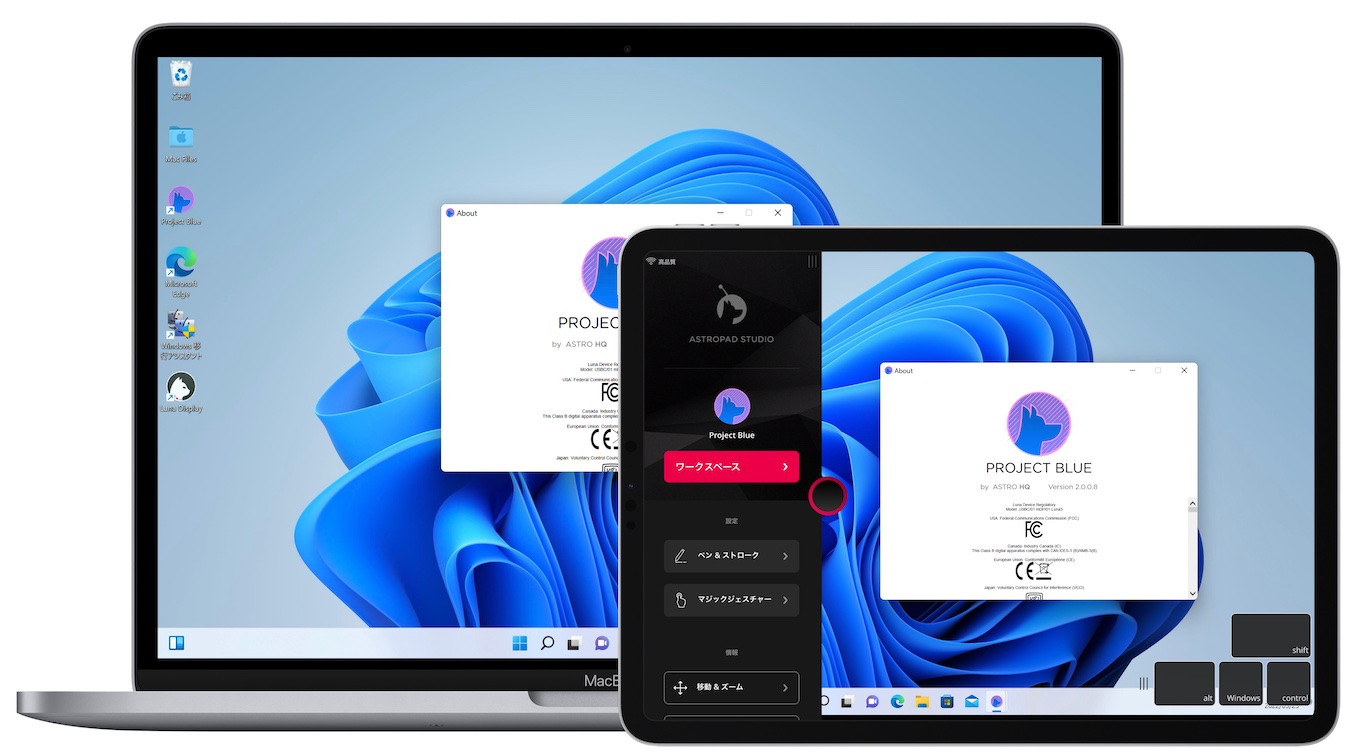

コメント
ほんまこの退化した間抜けなリカバリーシステムやめろ
Apple silicon を含め、過去に失敗した道を歩んでいるかと思うと、このリカバリー方法といい、本当に失望しかありません。ライトユーザーがiOS機器とセットで使ってくれれば、それでいいんでしょうね。
Macを復元するためのMacを買うことになるってなに